Защо след инсталирането на Windows 7 (XP, 8), снимката на екрана не е красива и всичко е голямо? Инсталирайте драйвера на видеокартата

- 2012
- 349
- Lowell Altenwerth
Съдържание
- Къде да вземем видео драйвера и кой?
- Потърсете драйвер за конкретен модел на лаптоп (нетбук)
- И ако имам обикновен компютър? Как мога да намеря драйвер за видеокарта?
- Инсталирайте драйвера за видеокартата
Здравейте! Вече няколко пъти на сайта в коментарите, които срещнах, и затова ме попитаха защо, след като инсталирах (над главата) операционната система, най -често Windows 7 (но може да бъде XP и Windows 8), снимката на компютърния монитор не е много много е много Високо качество и всичко е много голямо, няма аеро ефекти на Windows (но ако имате Windows 7 Home Basic, тогава в него няма прозрачни ефекти). Най -вече, липсата на прозрачност на прозорците и долния панел е поразителна (в Windows 7).

На лаптопите е много забележимо, че всички елементи на работния плот са големи и грозни.
Ако искате да промените разделителната способност на екрана, тогава вероятно няма какво да се получи, ще има само един режим. Ще се покаже тест за производителност на Windows 1.0 За графика. Игрите най -вероятно няма да започнат изобщо и ако започнат, те ще бъдат бъги.
Всичко, което описах по -горе, най -често се дължи на факта, че Windows просто не можеше да вземе драйвера за вашата видеокарта. Ако имате две видеокарти, интегрирана и дискретна видеокарта, тогава операционната система може например да инсталира драйвера само за интегриран и няма да получите цялата мощност от дискретна видеокарта. Или изобщо да не инсталира необходимия драйвер, тогава ще има всичко, което описах по -горе.
Какво може да се направи? Просто трябва да изтеглите и инсталирате драйвера за видеокартата (за интегрирани и за дискретни, ако имате две). И във всеки случай, дори ако Windows избира драйвера за видеото, по -добре е да го актуализирате, t. Да се. най -вероятно той е остарял.
Например: Имам интегриран видео адаптер на стария си компютър Intel 82945G. Така че Windows 7 винаги е подбирал шофьора си за него и след като инсталира всичко изглеждаше красиво, имаше аеро ефекти и t. Д. (Но все пак изтеглих драйвера от уебсайта на Intel и го актуализирах).
Но вече на лаптоп, където има вграден -in Intel HD Graphics 4000 И дискретен Nvidia Geforce GT 635M - Windows 7 не може да избере драйвер (не помня как точно за Intel HD Graphics 4000, но определено няма GeForce GT 635M).
Така че най -добрият начин да поправите и направите всичко, което работи добре, е да изтеглите и инсталирате нов драйвер за видео. Сега ще покажа как и къде да го изтегля и как да го инсталирам.
Къде да вземем видео драйвера и кой?
Нека започнем с факта, че имате заедно с компютър, лаптоп (нетбук) или самата видеокарта най -вероятно включваше устройство с драйвери. Така че ние вземаме този диск, работим на компютър, избираме нещо като Instal Graphic Driver. Е, всичко зависи от това кой vidcard е инсталиран на вашия компютър (Intel, Nvidia, ATI).

Инсталацията на драйвера е много проста, ще трябва да потвърдите инсталацията няколко пъти и всичко това. След рестартиране всичко трябва да печели. Ако няма прозрачност на прозорците, тогава отидете на висшето управление и активирайте Windows Aero.
Но какво ще стане, ако нямам диск, той няма драйвер за моята операционна система или просто искам нов драйвер?
Много често се случва просто да няма диск. Или на диска, например, има драйвер за Windows X86 (32) и имате Windows X64, драйверът вероятно няма да го направи. Или просто искате да инсталирате ново устройство, t. Да се. Дискът най -вероятно вече е остарял.
В този случай трябва да намерим драйвер в интернет, да изтегляме и инсталираме.
Потърсете драйвер за конкретен модел на лаптоп (нетбук)
Ако имате лаптоп или нетбук, тогава е най -добре да потърсите драйвер за вашия модел и да изтеглите драйвера от уебсайта на производителя. Ако не знаете какъв модел имате, тогава погледнете долната част на лаптопа, той трябва да бъде написан там. Или дори отгоре (близо до клавиатурата) на стикера.
Учен, страхотно. Сега пишем, например в Google компанията на вашия лаптоп. Например, имам ASUS, така че зададохме заявка за търсене. Разглеждаме сайтовете на страницата с резултатите и отиваме на официалния сайт.
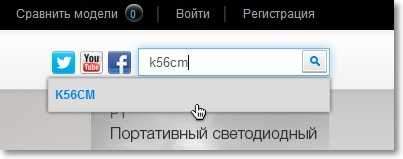
Търсим лента за търсене на сайта и пишем в него модела на нашия лаптоп. Търсят. На страницата за търсене изберете вашия лаптоп. Потърсете нещо като "Поддържа", "Изтегли" и t. Д. Ако е необходимо, след това изберете желаната операционна система.
Намерете драйвера за видеото и го изтеглете на компютъра.

Показах примера за намиране на драйвер за моя лаптоп ASUS K56CM. Както можете да видите (на екрана по -горе) трябва да изтеглите два видеоклипа на драйвери. Една за дискретна видеокарта, а втората за интегрирана.
Можете да направите всичко, производител, модел и т.н. Д. И можете да потърсите различни начини колко удобни. Основното е да изтеглите правилния драйвер за вашия модел на лаптоп.
Изтеглено? Отлично, можете да инсталирате. Или погледнете тази статия по -нататък, ще покажа как.
И ако имам обикновен компютър? Как мога да намеря драйвер за видеокарта?
Ако имате обикновен компютър и знаете кой модел на видеокартата е инсталиран на вашия компютър, тогава просто наберете заявка в същия Google (например) "Изтеглете драйвера за GeForce GTX770". Или просто "GeForce GTX770" и изтеглете драйвера. Опитайте се да изтеглите драйвера от производителя на видеокартите и най -новата версия на драйвера.
И ако не знам точния модел, можете без него?
Мога. Е, мисля, че знаете, че сте инсталирали например видеокарта от Nvidia. И обикновено пакет с драйвери съдържа драйвери за всички модели. Следователно, можете просто да изтеглите "драйвера за nvidia" и да го инсталирате. Не се страхувайте, ако не ви пасва, тогава ще получите съобщение. Нещо като "необходимото устройство не е намерено, инсталацията ще бъде спряна".
Е, още един добър начин е просто да отворите корицата на системния блок и да видите каква е вашата видеокарта.
Инсталирайте драйвера за видеокартата
Драйверът, който сте изтеглили, най -вероятно ще бъде под формата на архив, в който ще има папка или просто файлове. За да инсталирате такъв драйвер, просто стартирайте файла за настройка.exe (или подобно). И следвайте инструкциите за инсталиране.
Шофьорът може да бъде и под формата на една инсталация .EXE файл, например 320.18-Desktop-Win8-Win7-Winvista-64bit-International-Whql.Exe. Както можете да видите, името на драйвера има информация за версията, поддържана от версии на Windows, език.
За инсталиране просто трябва да стартирате инсталационния файл и да следвате инструкциите.

След инсталирането се съгласейте да рестартирате компютъра. След рестартиране картината на екрана трябва да бъде с висококачествен, нормален размер и с ефекти.
- « Моят tp-link tl-mr3220 се счупи. Спря да определя връзката на 3G модем. Какво мислиш за това?
- PDFMaster е чудесна програма за гледане на PDF (DJVU, CHM, EPUB, FB2) на документи »

